Les 9: regel- en alinea-afstand
/ en / word / indents-and-tabs / content /
Inleiding
Terwijl u uw document ontwerpt en opmaakbeslissingen neemt, moet u rekening houden met regel- en alinea-afstand. U kunt de afstand vergroten om de leesbaarheid te verbeteren en deze verkleinen zodat er meer tekst op de pagina past.
Optioneel: download ons oefendocument.
Bekijk de onderstaande video om te leren hoe u lijn en alinea-afstand in uw document.
Regelafstand
Regelafstand is de ruimte tussen elke regel in een alinea. Met Word kunt u de regelafstand aanpassen aan enkele regelafstand (één regel hoog), dubbele regelafstand (twee regels hoog) of elke andere gewenste hoeveelheid. De standaardafstand in Word is 1,08 regels, wat iets groter is dan enkele regelafstanden.
In de onderstaande afbeeldingen kunt u verschillende soorten regelafstanden vergelijken. Van links naar rechts tonen deze afbeeldingen de standaard regelafstand, enkele regelafstand en dubbele regelafstand.
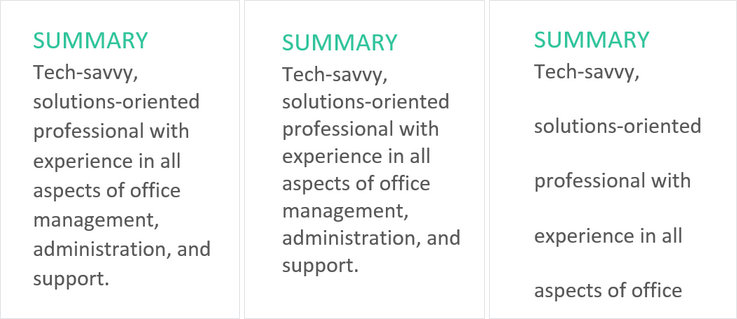
Regelafstand is ook bekend als leidend (uitgesproken als rijm met bruiloft).
Regelafstand opmaken:
- Selecteer de tekst die u wilt opmaken.

- Klik op het tabblad Home op de opdracht Regel- en alinea-afstand en selecteer vervolgens de gewenste regelafstand.

- De regelafstand verandert in het document.
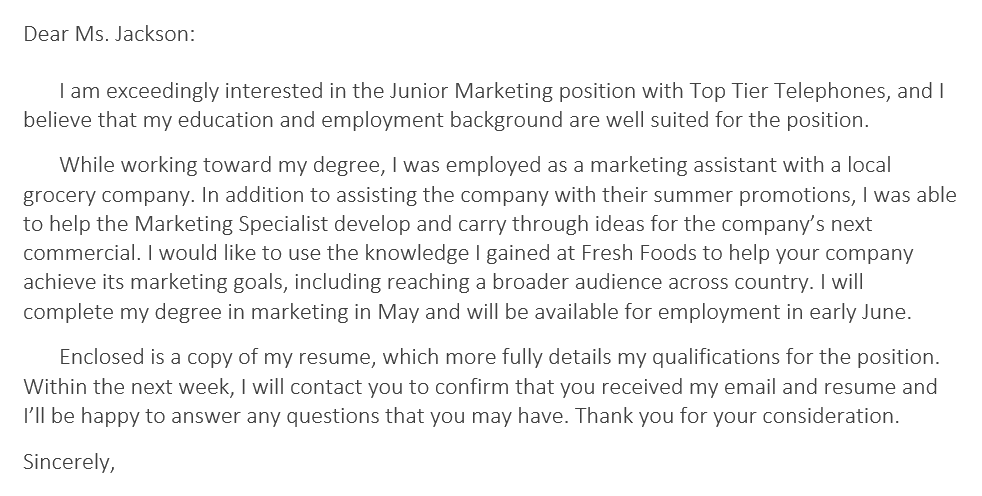
Regelafstand aanpassen
Uw opties voor regelafstand zijn niet beperkt tot die in het menu Regel- en alinea-afstand. Om de afstand nauwkeuriger aan te passen, selecteert u Opties voor regelafstand in het menu om het dialoogvenster Alinea te openen . Je hebt dan een paar extra opties die je kunt gebruiken om de afstand aan te passen.
- Precies: wanneer je deze optie kiest, wordt de regelafstand gemeten in punt s, net als de lettergrootte. Als u bijvoorbeeld 12-punts tekst gebruikt, kunt u 15-punts spatiëring gebruiken.
- Ten minste: net als de optie Exactly, kunt u hier kiezen hoeveel gewenste afstanden. Als u echter verschillende tekstgroottes op dezelfde regel heeft, wordt de afstand groter zodat deze past bij de grotere tekst.
- Meerdere: met deze optie kunt u het aantal regels tussen Als u bijvoorbeeld Meerdere kiest en de afstand wijzigt in 1,2, wordt de tekst iets meer uitgespreid dan tekst met enkele regelafstand. Als u wilt dat de regels dichter bij elkaar komen te staan, kunt u een kleinere waarde kiezen, zoals 0.9.

Alinea-afstand
Net zoals u de afstand tussen regels in uw document kunt opmaken, kan de afstand voor en na alinea’s aanpassen. Dit is handig voor het scheiden van alinea’s, koppen en tussenkoppen.
De alinea-afstand opmaken:
In ons voorbeeld vergroten we de ruimte voor elke alinea om ze te scheiden a beetje meer. Dit maakt het een beetje gemakkelijker om te lezen.
- Selecteer de alinea of alinea’s die u wilt opmaken.

- Klik op het tabblad Home op de opdracht Regel- en alinea-afstand. Klik op Ruimte voor alinea toevoegen of Ruimte na alinea verwijderen in het vervolgkeuzemenu. In ons voorbeeld selecteren we “Voeg spatie toe voor alinea.
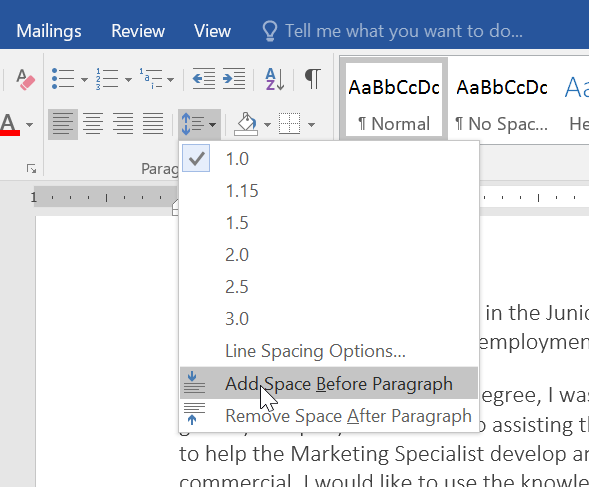
- De alinea-afstand verandert in het document.
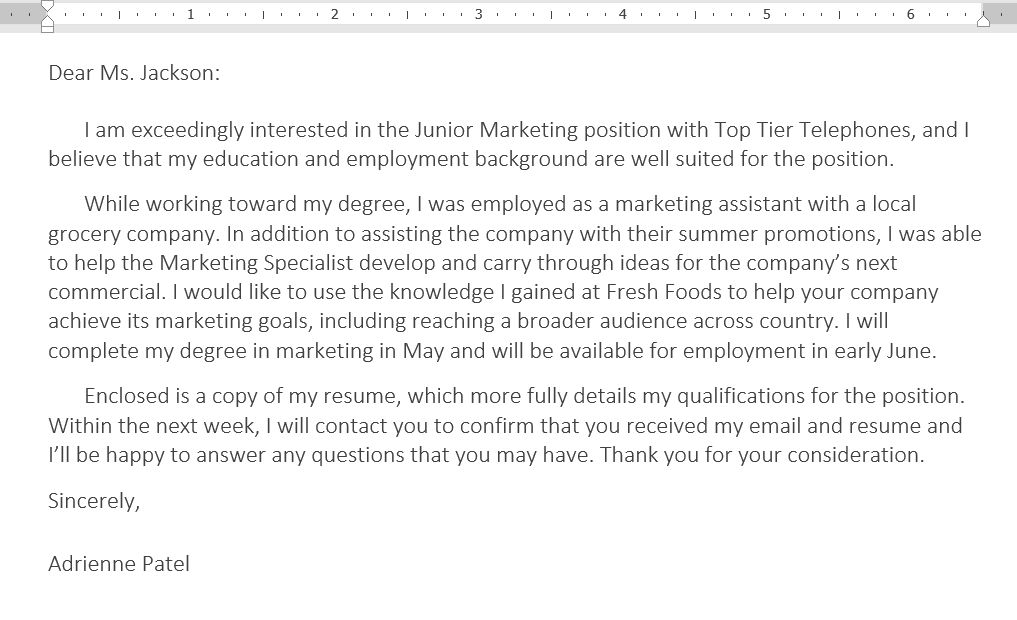
In het vervolgkeuzemenu kunt u ook Opties voor regelafstand selecteren om het dialoogvenster Alinea te openen. hier kunt u bepalen hoeveel ruimte er voor en na de alinea is.

U kunt de handige Set van Word gebruiken als standaardfunctie om alle opmaakwijzigingen die u hebt aangebracht op te slaan en deze automatisch toe te passen op nieuwe documenten. Lees ons artikel over het wijzigen van uw standaardinstellingen in Word om te leren hoe u dit moet doen.
Uitdaging!
- Open ons oefendocument.
- Selecteer de datum en het adresblok. Dit begint met 13 april 2016 en eindigt met Trenton, NJ 08601.
- Wijzig de afstand vóór de alinea in 12 pt en de afstand na de alinea in 30 pt.
- Selecteer de hoofdtekst van de brief. begint met Ik ben buitengewoon en eindigt met uw overweging.
- Verander de regelafstand in 1.15.
- Wanneer u klaar bent, zou uw pagina er als volgt uit moeten zien:
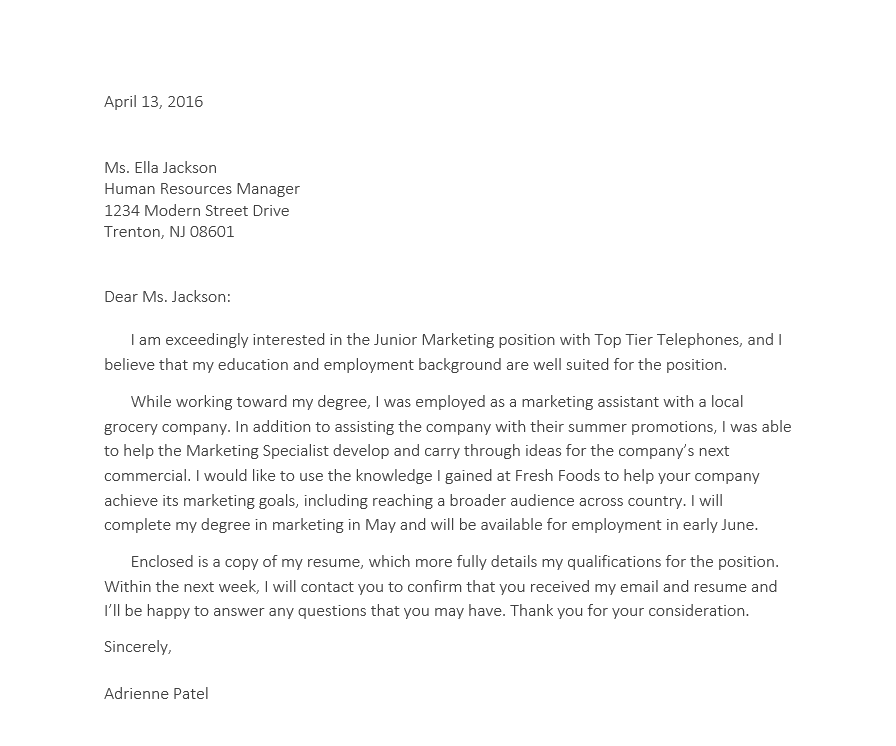
/ nl / word / lijsten / content /